دانلود نسخه جدید اسکایپ برای ویندوز 7
تقریباً همه کسانی که کامپیوتر یا لپ تاپ می خرند، یکی از اولین برنامه هایی که می خواهند نصب کنند Skype است.
طبیعیه ارتباط آزاد با دیدن طرف مقابل و او برای شما بسیار جذاب است.
اگرچه هیچ مشکلی در نصب اسکایپ وجود ندارد، اما کسانی که برای اولین بار با چنین فرآیندی روبرو می شوند شک دارند که آیا همه چیز را درست انجام می دهند یا خیر.
برای از بین بردن آنها، در زیر ارائه شده است آموزش گام به گامنحوه نصب اسکایپ روی کامپیوتر یا لپ تاپ
به طور کلی، در نصب بین کامپیوتر و لپ تاپ، مانند بین، تفاوتی در نصب وجود ندارد سیستم های عاملویندوز 7 یا ویندوز 8.
ابتدا باید ثبت نام کنید حساب، چگونه انجامش بدهیم،
پس از ثبت نام، از شما خواسته می شود که بوت لودر را دانلود کنید، اگرچه دانلود آن، نصب کننده کامل و نسخه قابل حمل رایگان است.
نصب اسکایپ مرحله به مرحله ویندوز 7 یا ویندوز 8
تفاوت قابل توجهی در نصب اسکایپ بین بوت لودر و خود نصب کننده وجود ندارد.
اگر از بوت لودر نصب کنید، پس از انتخاب زبان باید برنامه را دانلود کنید و سپس همه چیز مانند مورد نصب کننده (نسخه کامل) پیش می رود.
اگر بوت لودر را انتخاب کرده اید، پس از راه اندازی آن، با دانلود نسخه روسی موافقت کنید - کلیک کنید: "موافقم (به) - بعدی"
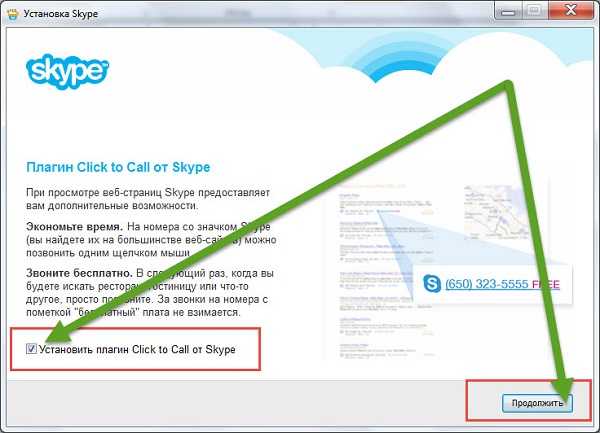
در مرحله بعد، برنامه نصب در مرورگرهای شما را پیشنهاد می کند موتور جستجوو سیستم استارت BING.
اگر نمی خواهید، تیک کادر را بردارید، من همیشه تیک آن را برداریم، چون بی تاثیر است، حتی ممکن است بگوییم زائد است. خیلی بهتر است، مثلا گوگل، اما در هر صورت، روی "ادامه" کلیک کنید.
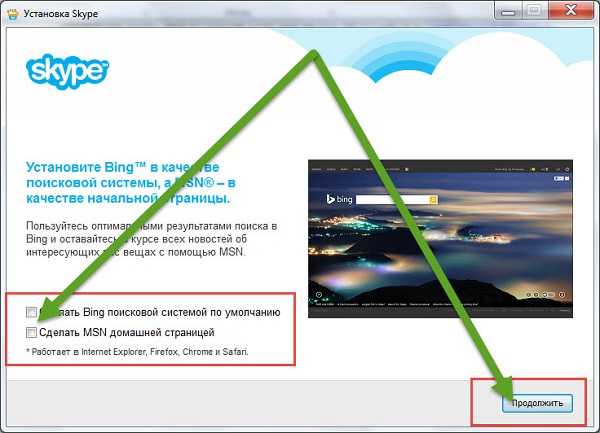

صبر کنید تا برنامه لود شود و پنجره ای برای ورود و رمز عبور ظاهر شود و وارد شوید، باید آنها را هنگام ثبت نام دریافت کنید.

پس از وارد کردن داده ها، برنامه نصب چند چیز کوچک را پیشنهاد می کند. می توانید یک آواتار یا عکس خود را تنظیم کنید. این گزینه ها برای من در دسترس نیستند، زیرا عکس قبلاً نصب شده است - روی "ادامه" کلیک کنید.

اکنون می توانید صدا و فیلم را بررسی کنید. هنگامی که بر روی گزینه "بررسی صدا" کلیک می کنید - باید تماس را بشنوید و خود را در پنجره سمت راست ببینید. اگر همه چیز خوب است، روی "ادامه" کلیک کنید.


در مرحله بعد ابزارهایی برای تنظیم عکس یا آواتار وجود دارد. با کلیک بر روی گزینه مرور، یک عکس بگیرید یا یک عکس موجود در رایانه / لپ تاپ خود را نصب کنید. پس از آن، انتخاب خود را با کلیک بر روی خط تأیید کنید: "استفاده از این تصویر".
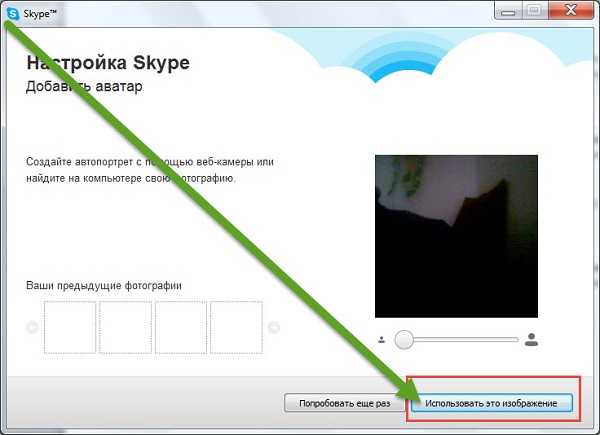
پس از آن به آخرین مرحلهو کلیک کنید: "استفاده از اسکایپ".

همین. برنامه کامل باز خواهد شد. می توانید دوستان خود را جستجو کنید و چت را شروع کنید، فقط آنها باید تأیید کنند که به شما اجازه می دهند با آنها تماس ویدیویی برقرار کنید.
نحوه نصب اسکایپ قابل حمل بر روی رایانه / لپ تاپ
هیچ چیزی برای توصیف نحوه نصب نسخه قابل حمل اسکایپ وجود ندارد، چه رسد به نوشتن دستورالعمل های گام به گام.
چرا به یک نسخه قابل حمل نیاز دارید؟ گاهی اوقات، در برخی از رایانه ها یا لپ تاپ ها، برنامه کلاسیک اسکایپ نصب نمی شود (چرا و چگونه آن را تعمیر کنید).
نسخه قابل حمل بدون نصب کار می کند - دانلود شده، ورود به سیستم، رمز عبور وارد شده و می توانید تماس های ویدیویی برقرار یا دریافت کنید.
منتفی نیست که همه چیز به یکباره برای شما عالی عمل کند. اغلب پس از نصب، مشکلاتی در نمایش صدا یا تصویر وجود دارد.
همه اینها حذف می شود. نمی توان تعیین کرد که چه چیزی از عملکرد صحیح برای شما امتناع می کند، اما می توانید پاسخ ها را در محتوا (منو در بالا)، در جستجوی سایت (بالا سمت راست) پیدا کنید یا در نظرات سؤال بپرسید. موفق باشید.
همه نمی دانند که چگونه اسکایپ را به صورت رایگان برای ویندوز 7 دانلود و نصب کنند و چرا در برخی موارد دانلود آن با مشکل مواجه می شود. ما با جزئیات کافی در مورد تمام قوانین کار با این خاص به شما خواهیم گفت نسخه ویندوزو همچنین مرحله به مرحله نحوه نصب اسکایپ و ثبت نام در آن را توضیح دهید. با کمک مقاله ما می توانید به راحتی اسکایپ ویندوز 7 را به تنهایی دانلود کنید و همچنین در صورت لزوم به عزیزان خود در این امر کمک کنید.
برای دانلود اسکایپ برای ویندوز 7 چه چیزهایی باید بدانم؟
مهمترین اشتباهی که باعث خرابی در نصب برنامه می شود نیز می باشد نسخه قدیمیمرورگر اینترنت اکسپلورر . اگر در رایانه یا لپتاپ شما به نسخه یازدهم (یا جدیدتر) بهروزرسانی نشود، عملکرد برنامه در دستگاه شما یک سؤال بزرگ باقی خواهد ماند.
همچنین، الزامات عمومی برای همه دستگاه های دارای سیستم عامل ویندوز بیان می کند که برای عملکرد صحیحبرنامه های کاربردی شما به تعداد کافی نیاز دارید حافظه دسترسی تصادفی، یعنی - نه کمتر از پانصد و دوازده مگابایت. فرکانس پردازنده باید حداقل 1 گیگاهرتز باشد و همچنین لازم است دستگاهی که برنامه بر روی آن دانلود می شود مجهز به میکروفون، وب کم و بلندگو برای دریافت و انتقال تصاویر و صدا باشد.
کافی سوال متداولبه شرح زیر است: کدام اسکایپ بهتر است در آن دانلود شود کامپیوتر ویندوز 7 لازم به ذکر است که جستجو در وب برای نسخه های قدیمی تر برنامه به امید سازگاری بیشتر با لپ تاپ یا رایانه شما منطقی نیست. بهتر است یک اسکایپ معمولی دارای مجوز برای دسکتاپ دانلود کنید دسکتاپ ویندوز 7 که دارای پشتیبانی توسعه دهنده است و برای همه دستگاه ها مناسب است.
می توانید برنامه اسکایپ را برای ویندوز 7 به صورت رایگان یا با استفاده از وب سایت رسمی یا از وب سایت ما برای این منظور دانلود کنید. در اینجا می توانید نسخه فعلی برنامه را بدون ویروس و مناسب برای هر دو نسخه 32 بیتی و 64 بیتی دانلود کنید.
دستورالعمل های دقیق در مورد نحوه دانلود اسکایپ برای ویندوز 7
- روی دکمه دانلود برنامه کلیک چپ کنید (اینجا، در وب سایت ما، یا در یکی از رسمی). یک فایل نصب کوچک در رایانه شما دانلود می شود.
- پنجره ای را مشاهده می کنید که از شما می خواهد زبانی را که برنامه در آن خواهد بود را انتخاب کنید. شما می توانید هر دو روسی و هر دیگری را انتخاب کنید. پس از آن، روی "من موافقم (-on)" کلیک کنید. برنامه شروع به دانلود می کند.

- پس از بارگذاری فایل اصلی برنامه، صفحه ورود به سیستم روی صفحه ظاهر می شود. اگر قبلاً آن را در دستگاه دیگری داشته اید، کافی است ورود و رمز عبور خود را در خطوط مورد نیاز وارد کنید. و اگر قبلا اسکایپ نداشتید، میتوانید روی امضای «ایجاد حساب کاربری» که در پایین صفحه قرار دارد کلیک کنید.

- برای ثبت نام و ایجاد حساب کاربری جدید در برنامه باید شماره تلفن معتبر خود را ارائه دهید. همچنین می توانید با استفاده از آدرس ایمیل خود ثبت نام کنید. صندوق پستیکه برای آن روی امضای مربوطه در پایین صفحه کلیک کنید.

- در هر دو مورد، همچنین لازم است یک رمز عبور ایجاد کنید، که بعداً در تمام مدت وجود حساب، برای محافظت از آن در برابر افراد خارجی خدمت می کند.
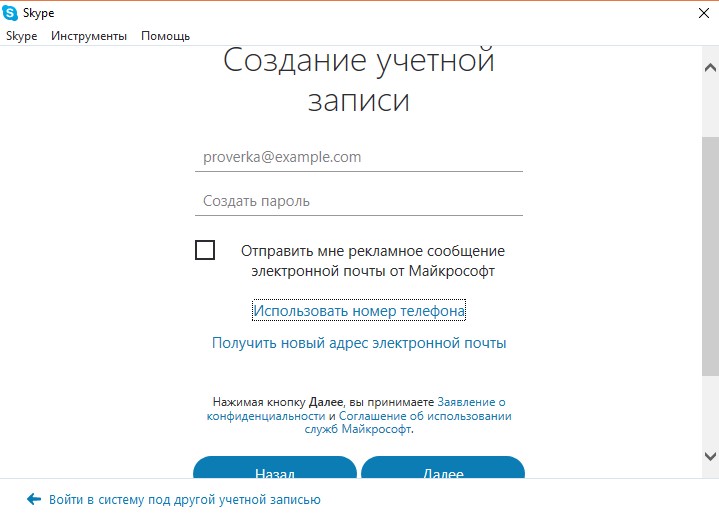
- هنگامی که تمام اطلاعات مورد نیاز وارد شد، روی "بعدی" کلیک کنید.
- فرم زیر روی صفحه ظاهر می شود که باید نام و نام خانوادگی خود را وارد کنید. پس از انجام این کار، دوباره بر روی "Next" کلیک کنید.

- به آدرس شما پست الکترونیکیا گوشی که در هنگام ثبت نام مشخص کرده اید کد خاصی ارسال شده است که به محض دریافت آن باید در فرم بعدی که روی صفحه نمایش داده می شود مشخص شود. دوباره روی "Next" کلیک کنید.
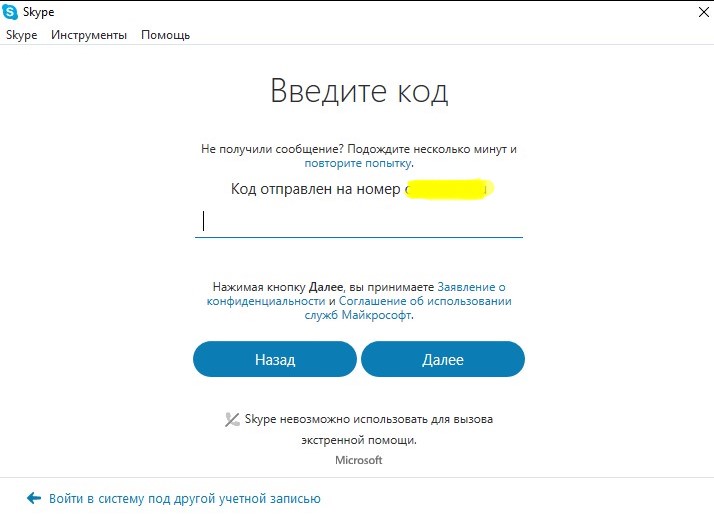
- ثبت نام اصلی در برنامه تکمیل شده است. پنجره دیگری را مشاهده خواهید کرد که در آن باید روی عنوان "ادامه" کلیک کنید.
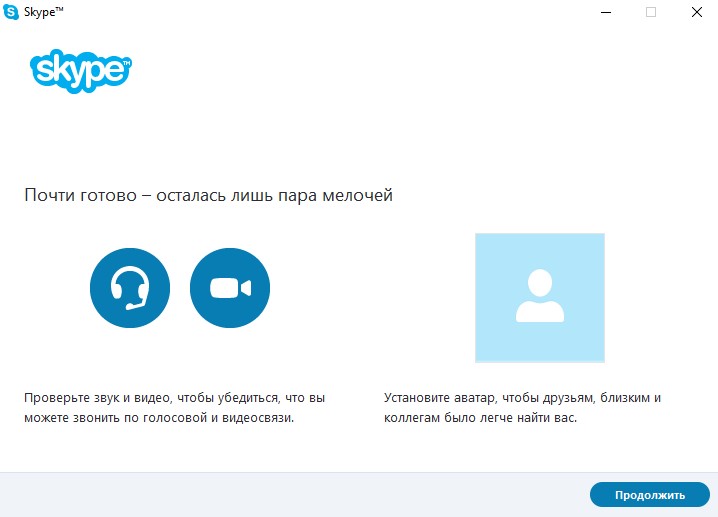
- فقط باید بررسی کنید که صدا و تصویر چقدر در برنامه خوب کار می کند. پس از تکمیل تأیید، روی دکمه «ادامه» ضربه بزنید.

- آخرین مورد اضافه کردن عکسی است که با وب کم گرفته شده است. اگر نمیخواهید در حال حاضر این کار را انجام دهید، میتوانید روی «تعویق» کلیک کنید و بعد از آن یک عکس اضافه کنید.
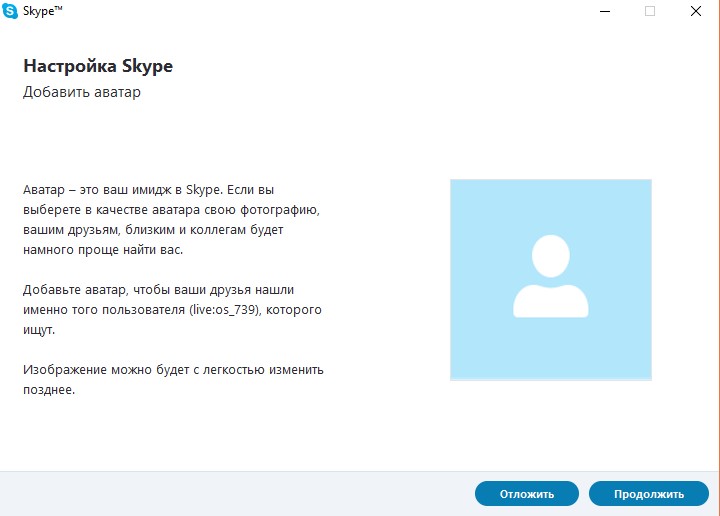


همه چیز آماده است و می توانید از طریق اسکایپ با عزیزان خود ارتباط برقرار کنید. 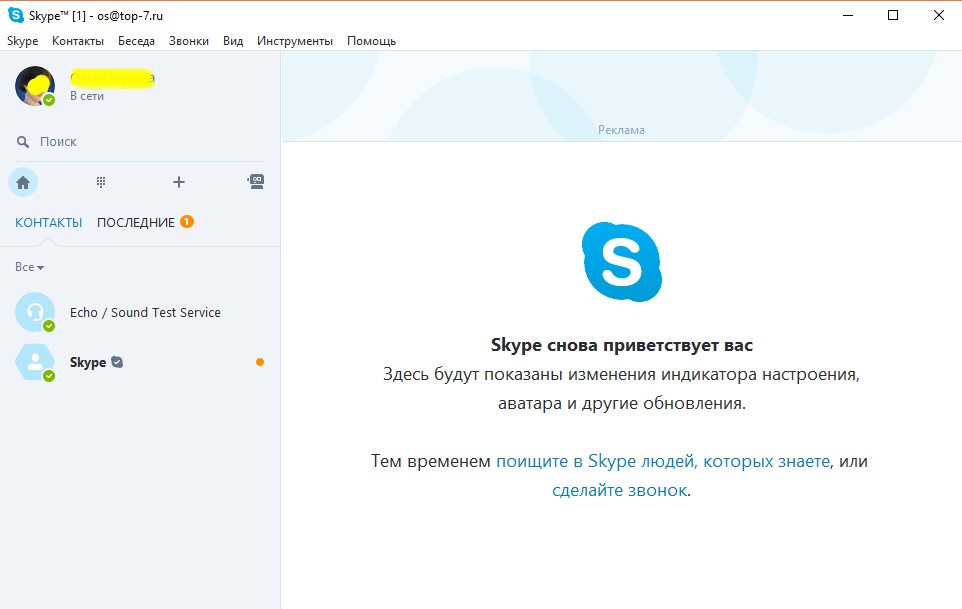
اگر بالاخره از یک XP آزمایش شده، اما قبلاً منسوخ شده به ویندوز 7 تغییر مکان دادید، من عجله می کنم به شما تبریک بگویم و در همان زمان شما را ناراحت کنم. اگرچه این نرم افزار چندین برابر بهتر از ویستا یا همان XP کار می کند، اما برخی از برنامه ها برای درست کار کردن نیاز به تنظیم دقیق دارند. به خصوص اغلب این مشکل در صورت نیاز به نصب اسکایپ برای ویندوز 7 شناسایی می شود.
اگر به جای برقراری ارتباط دوستانه دلپذیر، باید بارها و بارها به تصویر شروع اسکایپ شاد، اما از قبل خسته شده نگاه کنید، و همه چیز فراتر از این نیست، به شما توصیه می کنم کمی وقت بگذارید و دلایل آن را بیابید. این اتفاق ناخوشایند ابتدا بیایید نحوه ثبت نام و ایجاد حساب کاربری اسکایپ خود را مشخص کنیم و سپس برای رفع خطاهایی که شما را از نصب این نرم افزار بر روی ویندوز 7 جلوگیری می کند، کمی زمان صرف می کنیم.
نحوه نصب اسکایپ در ویندوز 7

خودش برنامه اسکایپ، به گونه ای ساخته شده است که فرآیند نصب به راحتی انجام می شود و می تواند توسط آن اداره شود کاربر معمولیبا حداقل دانشاصول کار با کامپیوتر به عبارت ساده، اگر به تنهایی موفق به ثبت نام در Odnoklassniki، VKontakte یا فیس بوک شده اید، هر شانسی وجود دارد که روند ایجاد یک حساب کاربری در اسکایپ و نصب آن نیز به آرامی انجام شود. برای این کار باید مراحل زیر را دنبال کنید
- ما خود برنامه را دانلود می کنیم.
- اسکایپ را نصب کنید و روی دکمه "موافقم" کلیک کنید. پس از آن، مانیتور نمایش داده می شود صفحه شروع. چگونه به نظر می رسد را می توان در پاراگراف قبلی یا در کنار این متن، بسته به این، مشاهده کرد نسخه نصب شدهبرنامه ها.
- اکنون روی "ایجاد حساب کاربری" کلیک کنید. باید یک انتقال خودکار به سایت رسمی وجود داشته باشد برنامه های اسکایپو از ما خواسته می شود که داده ها را پر کنیم. از تجربه به شما می گویم، اگر یادداشت کنید: رمز عبور، آدرس ایمیل و ورود به سیستم را به طور جداگانه روی یک تکه کاغذ بنویسید، می توانید در آینده هنگام نصب مجدد نرم افزار مشکلات زیادی را حل کنید.
- پس از ثبت نام، یک پنجره شروع آشنا ظاهر می شود و باید لاگین و رمز عبوری را که هنگام ثبت نام حساب Skype خود تنظیم کرده اید وارد کنید.
نصیحت! برای اینکه مجبور نباشید هر بار که وارد سیستم می شوید دائماً داده های خود را وارد کنید، می توانید کادر ثبت نام خودکار هنگام راه اندازی را در گوشه سمت چپ پایین علامت بزنید.
چرا اسکایپ نصب نمی شود؟
اگر اسکایپ روی ویندوز 7 نصب نشده باشد، این در درجه اول نشان دهنده مقدار زیادی زباله است که در رجیستری های رایانه انباشته شده است. این داده های باقیمانده اجازه نمی دهد برنامه به درستی نصب شود. دلیل امتناع از نصب اسکایپ نیز می تواند مسدود شدن برنامه توسط آنتی ویروس یا فایروال باشد. موارد زیر به من کمک کرد تا شخصاً این درگیری را حل کنم.
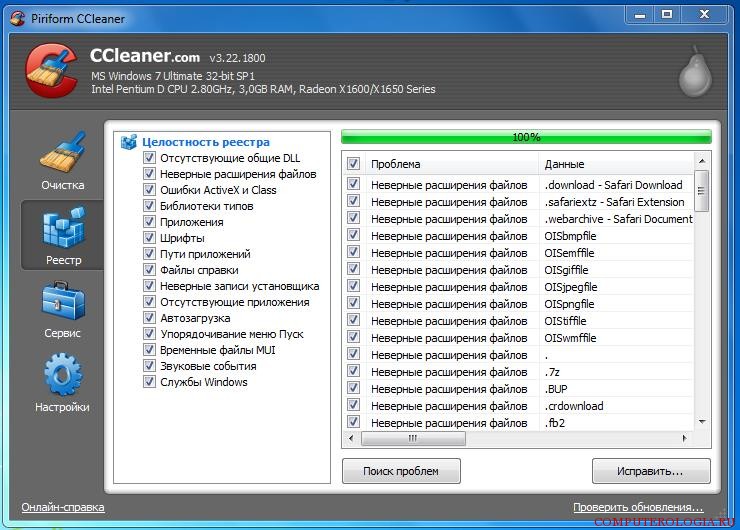
. یک ابزار مفید حتی برای کسانی که چیزی در مورد عملکرد رایانه نمی دانند و در آینده نزدیک آن را درک نمی کنند. به راحتی می توانید آن را در سایت های مختلف میزبانی فایل دانلود کنید. این برنامه کمک می کند تا تمام آشغال های دیجیتال غیر ضروری باقی مانده پس از حذف نادرست یا ناقص برنامه ها را پاک کنید. پس از نصب برنامه، آن را باز کرده و تب رجیستری را انتخاب کنید. ما دکمه "جستجوی مشکلات" را فشار می دهیم و سپس "رفع" را انجام می دهیم. پس از این دستکاری با برنامه CCleaner که حدود 2 دقیقه طول می کشد، اسکایپ در 80 درصد موارد بدون مشکل نصب می شود.
. گزینه ایده آل محصولی است که در آزمایشگاه کسپرسکی ساخته شده است، اما در بدترین حالت، می توانید از Avast و برنامه های مشابه استفاده کنید. برخی از ویروس ها می توانند به راحتی از کارکرد اسکایپ جلوگیری کنند.
مهم! مطمئن شوید که در بومی است دیوار آتش ویندوز 7، تنظیمات به گونه ای تنظیم شده است که به شما امکان می دهد با اسکایپ کار کنید و آن را به شبکه متصل کنید.
فقط استفاده از این دو نکته در 95 درصد موارد موثر است، اگر کمکی نکرد، می توانید نسخه قابل حمل اسکایپ را نصب کنید، بدون مشکل بر روی هر رایانه ای اجرا می شود.
